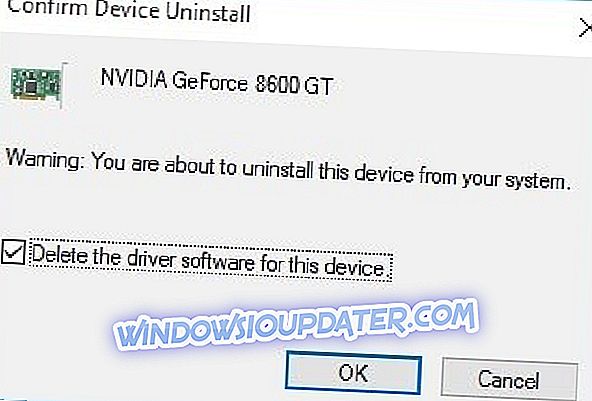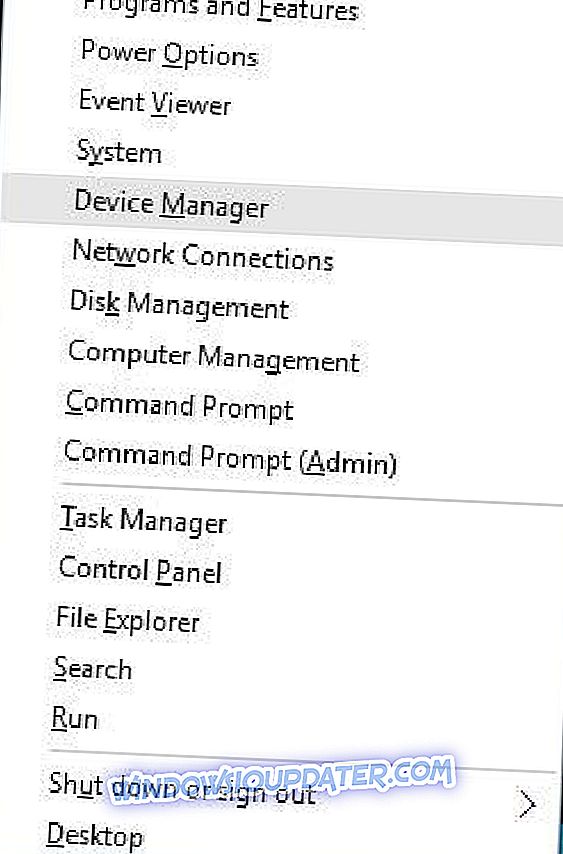Blue Screen of Death kesalahan mungkin salah satu kesalahan paling serius yang dapat Anda temui di Windows 10. Kesalahan ini akan me-restart PC Anda dan mengganggu pekerjaan Anda, oleh karena itu hari ini kami akan menunjukkan kepada Anda bagaimana cara memperbaiki kesalahan FAULTY_HARDWARE_CORRUPTED_PAGE.
Berikut beberapa contoh dan kode kesalahan:
- FAULTY_HARDWARE_CORRUPTED_PAGE Dell - Pengguna laptop Dell biasanya memiliki masalah dengan kesalahan FAULTY_HARDWARE_CORRUPTED_PAGE.
- FAULTY_HARDWARE_CORRUPTED_PAGE HP - Produsen lain yang menghadapi masalah dengan kesalahan ini adalah HP.
- FAULTY_HARDWARE_CORRUPTED_PAGE Desktop - Namun, juga umum bagi pengguna PC Desktop untuk menghadapi masalah ini.
- Periksa bug MSDN FAULTY_HARDWARE_CORRUPTED_PAGE
- FAULTY_HARDWARE_CORRUPTED_PAGE PUBG - Battlegrounds PlayerUnknown adalah permainan PC yang dapat menyebabkan kesalahan ini.
Cara memperbaiki FAULTY_HARDWARE_CORRUPTED_PAGE kesalahan BSoD
Daftar Isi:
- Perbarui Windows 10 dan unduh driver terbaru
- Instal ulang driver yang bermasalah
- Hapus aplikasi yang bermasalah
- Turunkan BIOS Anda
- Setel ulang Windows 10
- Periksa perangkat keras Anda
- [Video tutorial] Perbaiki: kesalahan FAULTY_HARDWARE_CORRUPTED_PAGE
Perbaiki: kesalahan FAULTY_HARDWARE_CORRUPTED_PAGE
Solusi cepat untuk memperbaiki berbagai kesalahan di Windows 10
- Langkah 1 : Unduh alat PC Scan & Repair ini
- Langkah 2 : Klik "Mulai Pindai" untuk menemukan masalah Windows yang dapat menyebabkan kesalahan BSOD di Windows 10
- Langkah 3 : Klik "Mulai Perbaikan" untuk memperbaiki semua masalah (memerlukan peningkatan).
Solusi 1 - Perbarui Windows 10 dan unduh driver terbaru
Masalah perangkat keras dan perangkat lunak tertentu dapat menyebabkan kesalahan Blue Screen of Death muncul, dan untuk mencegah munculnya jenis kesalahan ini, kami sangat menyarankan Anda untuk mengunduh pembaruan Windows 10 terbaru.
Mengunduh pembaruan cukup sederhana, dan Anda dapat melakukannya dengan menggunakan Pembaruan Windows. Banyak pembaruan ini menawarkan fitur baru, peningkatan keamanan, serta perbaikan bug yang terkait dengan perangkat keras dan perangkat lunak, oleh karena itu jika Anda ingin mencegah kesalahan BSoD muncul, kami sangat menyarankan Anda mengunduh pembaruan Windows 10 terbaru.
Meskipun pembaruan Windows 10 penting untuk keamanan sistem, driver juga sama pentingnya. PC Anda tergantung pada driver untuk dapat bekerja dengan perangkat keras Anda, dan jika Anda tidak menginstal driver yang tepat, Anda mungkin mengalami kesalahan Blue Screen of Death seperti FAULTY_HARDWARE_CORRUPTED_PAGE.
Untuk memperbaiki ini dan banyak kesalahan BSoD lainnya, sangat disarankan agar Anda menginstal driver terbaru. Biasanya, hanya satu driver yang menyebabkan masalah ini, tetapi jika Anda tidak dapat menemukan driver yang bermasalah, kami sangat menyarankan Anda memperbarui semua driver pada PC Anda.
Jika Anda ingin memperbarui semua driver pada PC Windows 10 Anda, tetapi Anda tidak ingin mengunduh setiap driver secara manual, Anda mungkin ingin mencoba perangkat lunak Pembaruan Driver ini yang secara otomatis mengunduh driver yang diperlukan untuk Anda.
Solusi 2 - Instal ulang driver yang bermasalah
Terkadang driver tertentu dapat menyebabkan kesalahan ini muncul, dan untuk memperbaikinya, Anda harus menemukan dan menginstal ulang driver yang bermasalah.
Pengguna melaporkan bahwa driver adaptor nirkabel menyebabkan masalah ini, dan setelah menginstal ulang driver yang bermasalah, kesalahan BSoD diperbaiki. Untuk menginstal ulang driver, pertama Anda harus menghapus instalannya dengan mengikuti langkah-langkah ini:
- Tekan Windows Key + X pada keyboard Anda untuk membuka Power User Menu. Pilih Pengelola Perangkat dari daftar.
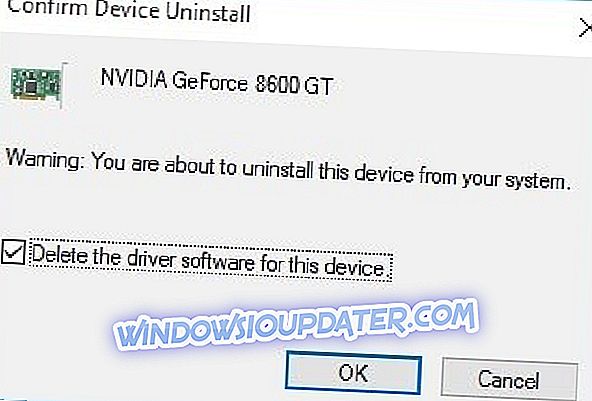
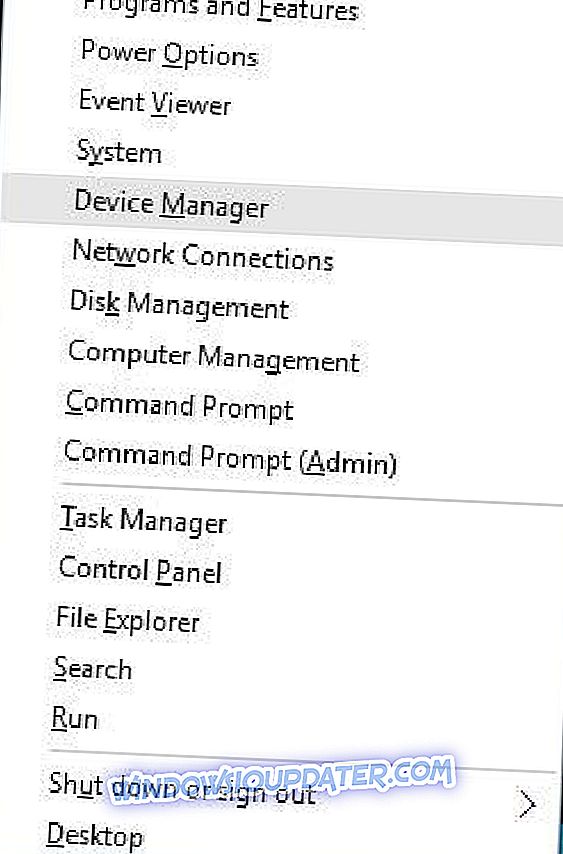
- Saat Device Manager terbuka, cari driver yang ingin Anda hapus, klik kanan dan pilih Uninstall .
- Jika tersedia, centang Hapus perangkat lunak driver untuk perangkat ini dan klik OK .
Setelah Anda menghapus driver, Anda perlu me-restart PC Anda. Ketika PC Anda restart, driver yang dihapus akan diganti dengan driver default. Jika driver default berfungsi dengan baik, dan PC Anda bebas dari kesalahan BSoD, Anda dapat terus menggunakan driver itu, atau Anda dapat mencoba memperbaruinya.
Solusi 3 - Hapus aplikasi yang bermasalah
Aplikasi pihak ketiga sering dapat menyebabkan kesalahan Blue Screen of Death muncul, oleh karena itu penting bagi Anda untuk menemukan dan menghapus perangkat lunak yang bermasalah. Jika Anda menginstal atau baru saja memperbarui perangkat lunak apa pun, kami sangat menyarankan Anda menghapusnya dan memeriksa apakah itu memperbaiki kesalahan.
Hampir semua perangkat lunak dapat menyebabkan kesalahan ini muncul, oleh karena itu terkadang sulit untuk menemukan aplikasi yang bermasalah.
Biasanya, jenis kesalahan ini disebabkan oleh perangkat lunak antivirus atau firewall Anda, jadi pastikan untuk menghapus semua program antivirus pihak ketiga dari PC Anda.
Ingatlah bahwa Windows 10 dilengkapi dengan Windows Defender yang berfungsi sebagai perangkat lunak antivirus, jadi meskipun Anda menghapus semua program antivirus pihak ketiga, PC Anda tidak akan sepenuhnya tidak berdaya.
Menghapus instalasi antivirus Anda mungkin tidak memperbaiki masalah ini, karena program antivirus cenderung meninggalkan file dan entri registri tertentu setelah Anda menghapusnya, jadi kami sangat menyarankan Anda menggunakan perangkat lunak penghapus khusus untuk menghapus antivirus Anda.
Banyak perusahaan antivirus meng-host alat penghapus khusus di situs web mereka, jadi pastikan untuk mengunduh salah satu alat ini untuk antivirus Anda.
Solusi 4 - Turunkan BIOS Anda
Beberapa pengguna melaporkan bahwa FAULTY_HARDWARE_CORRUPTED_PAGE Kesalahan BSoD dapat diperbaiki dengan menurunkan versi BIOS Anda. Menurut pengguna, versi BIOS tertentu dapat menyebabkan masalah ini pada motherboard Asus, karena itu Anda mungkin ingin menurunkan versi BIOS Anda.
Menurunkan versi BIOS terkadang berisiko, oleh karena itu gunakan kehati-hatian ekstra dan pastikan untuk memeriksa manual motherboard Anda untuk instruksi terperinci.
Solusi 5 - Atur Ulang Windows 10
Jika Anda tidak dapat menemukan aplikasi yang menyebabkan kesalahan ini, Anda mungkin ingin melakukan pengaturan ulang Windows 10. Ingatlah bahwa proses ini akan menghapus semua file dari drive C Anda, jadi pastikan untuk membuat cadangan.
Anda mungkin juga memerlukan USB flash drive yang dapat di-boot untuk menyelesaikan reset Windows 10, dan Anda dapat dengan mudah membuatnya dengan menggunakan Media Creation Tool. Untuk mengatur ulang Windows 10, lakukan hal berikut:
- Nyalakan kembali komputer Anda beberapa kali selama boot untuk memulai Perbaikan Otomatis.
- Pilih Troubleshoot> Reset PC ini> Hapus semuanya . Anda mungkin diminta untuk memasukkan media instalasi Windows 10 untuk melanjutkan ke langkah berikutnya, jadi bersiaplah untuk melakukannya.
- Pilih Hanya drive tempat Windows diinstal> Cukup hapus file saya dan klik tombolReset .
- Ikuti instruksi untuk menyelesaikan reset Windows 10.
Solusi 6 - Periksa perangkat keras Anda
Terkadang kesalahan ini dapat disebabkan oleh perangkat keras Anda, oleh karena itu kami sangat menyarankan untuk menghapus perangkat keras yang baru ditambahkan karena mungkin tidak kompatibel dengan PC Anda. Jika Anda tidak menginstal perangkat keras baru, kami sarankan Anda memeriksa apakah perangkat keras Anda berfungsi dengan benar.
Biasanya, kesalahan ini disebabkan oleh RAM, tetapi pastikan untuk memeriksa komponen lain seperti motherboard Anda, hard drive, adaptor jaringan, dll.
Jika Anda masih mengalami masalah dengan perangkat keras Anda atau Anda hanya ingin menghindarinya di masa mendatang, kami sangat menyarankan Anda untuk mengunduh alat ini (100% aman dan diuji oleh kami) untuk memperbaiki berbagai masalah PC, seperti kegagalan perangkat keras, juga kehilangan file dan malware.
[Video Tutorial] Perbaiki: kesalahan FAULTY_HARDWARE_CORRUPTED_PAGE
Video ini akan memandu Anda untuk memperbaiki kesalahan FAULTY_HARDWARE_CORRUPTED_PAGE. Selain solusi lengkap di atas, Anda bisa mendapatkan bantuan visual melalui proses.
Kesalahan FAULTY_HARDWARE_CORRUPTED_PAGE dapat menyebabkan masalah tertentu pada PC Anda, tetapi kami berharap Anda berhasil memperbaikinya dengan menggunakan solusi kami.
Catatan Editor: Posting ini awalnya diterbitkan pada Juli 2016 dan telah sepenuhnya diperbarui dan diperbarui untuk kesegaran, akurasi, dan kelengkapan.
Posting ini telah diperbarui untuk menyertakan tutorial video yang relevan untuk memperbaiki masalah ini.